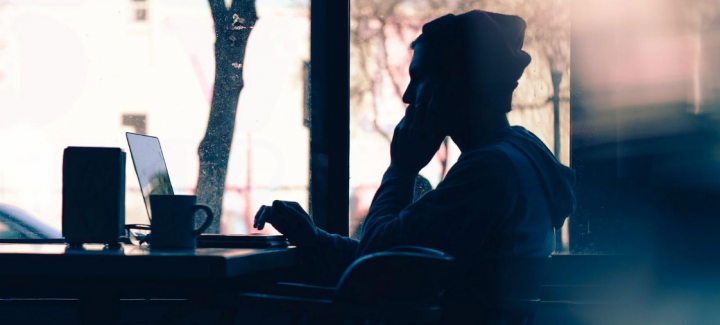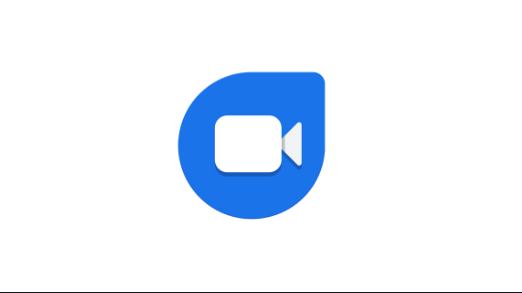Cách khắc phục AirPods bị ngắt kết nối khỏi iPhone, iPad hoặc Apple Watch
Trong một số trường hợp, AirPods có thể gặp sự cố và gây ra ngắt kết nối ngẫu nhiên của iPhone, iPad, iPod Touch hoặc Apple Watch mà chúng được đồng bộ hóa.
Những ngắt kết nối và kết nối ngẫu nhiên này cực kỳ khó chịu, đặc biệt nếu chúng rất phổ biến vì chúng khiến tai nghe không dây hoàn toàn vô dụng.
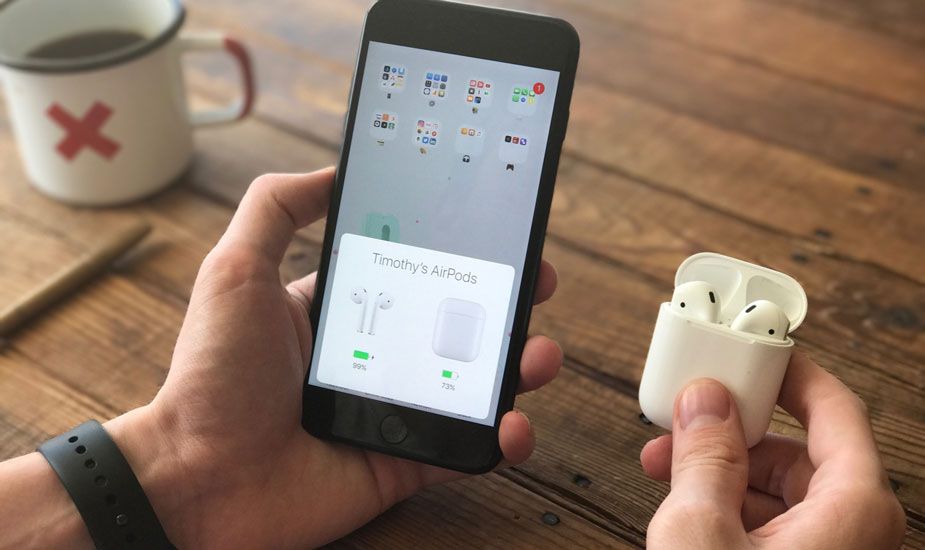
May mắn thay có một phương pháp rất dễ áp dụng thường giải quyết được vấn đề này và chúng tôi giải thích trong những dòng sau.
Kiểm tra trước
Trước khi giải thích phương pháp thường giải quyết các trường hợp ngắt kết nối ngẫu nhiên của AirPods, bạn nên thực hiện một số kiểm tra trên thiết bị của mình:
- Kiểm tra xem pin của cả AirPods và hộp của chúng có sạc đủ .
- Đảm bảo rằng Bluetooth đang hoạt động trên iPhone, iPad, iPod Touch, Apple Watch hoặc thiết bị bạn đang sử dụng.
- Có AirPods và thiết bị iOS gần đây .
- Kiểm tra AirPods và hộp của chúng đang ở trong tình trạng tốt và không bị bất kỳ thiệt hại vật chất.
Phương pháp mà chúng tôi sắp giải thích có khả năng giải quyết các lỗi do phần mềm gây ra, nhưng nếu có hư hỏng vật lý đối với thiết bị thì có thể vấn đề là do phần cứng và trong trường hợp này, giải pháp là đến dịch vụ kỹ thuật được ủy quyền để xem xét. .
Cách khắc phục AirPods bị ngắt kết nối liên tục
Khi các lần kiểm tra trước đã được thực hiện, bây giờ bạn có thể làm theo các bước để ngăn AirPods liên tục bị ngắt kết nối từ iPhone, iPad hoặc Apple Watch.
Đây là những gì bạn nên làm:
1. Làm cho nhóm iOS quên AirPods
Để làm điều này, bạn phải truy cập Cài đặt - Bluetooth rồi chạm vào biểu tượng màu xanh lam xuất hiện bên cạnh tên của tai nghe.
Cuối cùng chạm vào nút Bỏ qua thiết bị để cấu hình của AirPods bị xóa khỏi iPhone, iPad hoặc iPod Touch.
2. Khởi động lại iPhone, iPad, iPod Touch hoặc Apple Watch
Bước thứ hai của quy trình là khởi động lại thiết bị iOS. Để làm điều này, cách dễ nhất là truy cập Cài đặt - chung và chọn tùy chọn Tắt . Cuối cùng, trượt Cầu trượt điều khiển để tắt và đợi một vài giây để thiết bị đầu cuối tắt hoàn toàn.
Sau khi tắt, nhấn nút nguồn ở bên cạnh thiết bị đầu cuối, đợi iOS hoạt động trở lại và mở khóa máy tính bình thường.

Trong trường hợp của đồng hồ, cách trực tiếp nhất đểkhởi động lại Apple Watchlà tiếp tục nhấn cùng lúc hai nút vật lý của thiết bị cho đến khi trên màn hình xuất hiện logo Apple rồi đợi watchOS khởi động lại.
3.- Khôi phục AirPods về trạng thái xuất xưởng

Đếnkhôi phục AirPods,điều đầu tiên cần làm là giữ chúng trong hộp đựng và đóng nắp trong ít nhất 15 giây.
Cập nhật Android huawei mt2l03
Khi thời gian này đã trôi qua, hãy mở nắp hộp và tiếp tục nhấn nút ở mặt sau cho đến khi đèn nhấp nháy nhiều lần màu cam . Khi quá trình kết thúc, đèn sẽ nhấp nháy màu trắng.
4.- Đồng bộ hóa lại AirPods
Sau khi quá trình khôi phục hoàn tất, hãy mang AirPods sang iPhone, iPad hoặc iPod Touch và làm theo hướng dẫn trên màn hình để ghép nối lại tai nghe và thiết bị iOS.
Sau khi thực hiện các bước này AirPods sẽ trở lại hoạt động bình thường và ngừng ngắt kết nối liên tục.

Cũng nên nhớ rằng một trong những lý do khiến AirPods bị ngắt kết nối với các thiết bị khác là mức pin của chúng rất thấp hoặc cạn kiệt. Vì lý do này, bạn nên kiểm tra nội dung tải lên của mình, từ tiện ích Trung tâm thông báo của iPhone, iPad hoặc iPod Touch, bằng cách mở hộp đựng gần thiết bị mà tai nghe được đồng bộ hóa hoặc trong menu Bluetooth của Thanh menu trong trường hợp tai nghe được đồng bộ hóa với máy Mac.
Nếu bạn đã thử với các hướng dẫn trong hướng dẫn này để khắc phục AirPods bị ngắt kết nối và kết nối liên tục và sự cố vẫn tiếp diễn, chúng tôi khuyên bạn nên đi đến dịch vụ kỹ thuật . Có thể có một số lỗi phần mềm cần được xem xét bởi các kỹ thuật viên chuyên ngành.
Bạn có quan tâm đến những thứ khác như thế này, sau đó truy cập blog của chúng tôi tại AppleForCast . Vui lòng để lại bình luận bên dưới về trải nghiệm của bạn với chúng tôi và bài viết này có hữu ích hay không, chúng tôi đảm bảo sẽ trả lời bạn nhanh nhất có thể.